Problemen bij het activeren van uw Windows 10-exemplaar zijn nogal vervelend. Als u de foutcode 0x8007007B ziet wanneer u Windows probeert te activeren, bent u hier aan het juiste adres om deze fout te verhelpen.

- Wat is de foutcode 0X8007007B?
- Oorzaken van de foutcode 0x8007007
- Hoe de 0X8007007b-foutcode op te lossen
- Windows per telefoon activeren
- Windows activeren via Opdrachtprompt
- Methoden 1: Gebruik Slui 3 Commando
- Methode 2: Wijzig uw productsleutel in een meervoudige activeringssleutel (MAK)
- Run the System File Checker
- Verdere oplossing van Microsoft
Wat is de foutcode 0X8007007B?
U kunt deze fout tegenkomen wanneer u Windows 10 probeert te installeren met een media met volumelicentie. De fout verschijnt nadat u uw licentiesleutel hebt ingevoerd en Windows 10 probeert te activeren. De fout verschijnt ook op oudere versies van Windows, die helemaal teruggaan tot Windows Vista.
Er zijn enkele voorbeelden van het verschijnen van de fout 0x8007007:
- Windows kan op dit moment niet activeren. (0x8007007B)
- Activeringsfout: Code 0x8007007B.
- Windows 10 Activeringsfout 0x8007007B.
- Foutcode 0x8007007B. De syntaxis van de bestandsnaam, mapnaam of volumenaam is onjuist.
- Er is een probleem opgetreden toen Windows probeerde te activeren. Foutcode 0x8007007B.
- Neem contact op met uw systeembeheerder om een productsleutel te krijgen. Foutcode: 0x8007007B.
Oorzaken van de foutcode 0x8007007
De meest voorkomende oorzaak van deze fout lijkt een mislukte verbinding met de Key Management Service (KMS) te zijn. Dit is een bekende fout in de activeringswizard van Windows 10, met name in build 10240.
Sommige gebruikers melden dat corrupte systeembestanden ook tot de fout kunnen leiden. Corrupte systeembestanden werken niet meer zoals bedoeld, wat betekent dat ze kunnen voorkomen dat de activeringswizard verbinding maakt met de KMS-servers.
Een derde mogelijke oorzaak is een illegaal geactiveerde Windows. Vooral als u een gebruikte pc hebt gekocht, bestaat de mogelijkheid dat Windows 10 er illegaal op is geïnstalleerd en geactiveerd.
Hoe de 0X8007007b-foutcode op te lossen
Gelukkig zijn er veel oplossingen die de 0x8007007b-foutcode op een legitiem Windows 10-systeem kunnen herstellen. Volg onze gidsen om het probleem binnen enkele minuten te leren en op te lossen.
Merk op dat deze methoden alleen werken als u een legitiem exemplaar van Windows 10 hebt of een legitieme productsleutel hebt gekocht.
Windows per telefoon activeren
Eén van de eerste dingen die u kunt doen, is zoeken naar alternatieve manieren om Windows 10 te activeren. Een snelle en gemakkelijke is Microsoft bellen en uw systeem via de telefoon activeren.
- Typ in uw zoekbalk slui.exe 4 en klik op de beste overeenkomst.
- U kunt ook op de Windows- en R-toetsen op uw toetsenbord drukken om Uitvoeren te openen. Typ slui.exe 4 en druk op OK.

- Indien beschikbaar, wordt het venster Activering telefoon geopend.
- Selecteer uw land en regio en klik op Volgende.
- U krijgt een telefoonnummer te zien dat u kunt bellen om het Microsoft Product Activation Center te bereiken. U moet eerst door een geautomatiseerd menu gaan en drie vragen beantwoorden:
- Wat voor product probeert u te activeren?
- Hebt u het product al eerder geactiveerd?
- Heeft u een product sleutel?
- Nadat de automatische boodschap is afgelopen, wordt u gevraagd of u hulp nodig heeft. Zeg “ja” om te worden verbonden met een menselijke operator die u zal helpen Windows 10 te activeren.
Windows activeren via Opdrachtprompt
Een andere alternatieve manier om uw Windows 10 te activeren, is met behulp van de Opdrachtprompt.
Volg een van de onderstaande secties om te leren hoe u dit hulpprogramma kunt gebruiken om de foutcode 0x8007007b op te lossen:
Methoden 1: Gebruik Slui 3 Commando
- Houd de Windows-toets ingedrukt en druk vervolgens op R. Hiermee opent u een toepassing genaamd Uitvoeren.
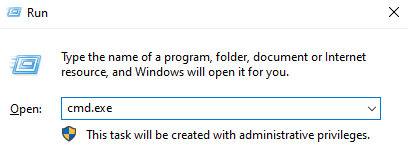
- Typ cmd.exe in en klik op de knop OK om de Command Prompt te starten.
- Typ Slui 3 en druk op Enter.
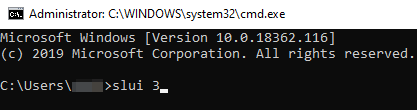
- Voer in het nieuwe dialoogvenster uw Windows-productsleutel in.
- Wanneer u klaar bent, klikt u op de knop Activeren en start u uw computer opnieuw op.
Methode 2: Wijzig uw productsleutel in een meervoudige activeringssleutel (MAK)
Voor deze methode hebt u een lokale gebruiker met beheerdersrechten nodig.
- Zoek naar Opdrachtprompt, klik vervolgens met de rechtermuisknop op het resultaat dat het beste overeenkomt en kies Uitvoeren als beheerder. Voer uw lokale gebruikerswachtwoord in als daarom wordt gevraagd.

- Typ de volgende regel en druk op enter: slmgr.vbs -ipk . Zorg ervoor dat u de haakjes verwijdert en uw legitieme code invoegt.*
- Typ in slmgr.vbs -ato en druk op enter.
- Start uw computer opnieuw op en geniet van uw geactiveerde Windows 10.
Note: Een legitieme productcode is een 25 cijferige alfanumerieke code. Wanneer u deze intypt, moet u ervoor zorgen dat u om de vijf tekens een standaardstreepje plaatst.
Voorbeeld van de juiste opmaak van een Windows 10-productcode: xxxxx – xxxxx – xxxxx – xxxxx.
Run the System File Checker
Zoals hierboven vermeld, is het mogelijk dat uw systeem beschadigde systeembestanden heeft die voorkomen dat het Windows activeert. Het uitvoeren van de System File Checker (SFC) stelt u in staat om deze bestanden te repareren en opnieuw proberen te activeren.
Voor deze methode moet u een lokale gebruiker met beheerdersrechten hebben.
- Zoek naar Command Prompt, klik dan met de rechtermuisknop op het best overeenkomende resultaat en kies Uitvoeren als beheerder. Voer uw lokale gebruikerswachtwoord in als daarom wordt gevraagd.

- Typ sfc /scannow en druk op de enter-toets om het scannen van uw pc te starten.
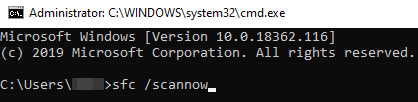
- Wacht tot de scan voor 100% is voltooid. Alle gedetecteerde systeemfouten worden automatisch gerepareerd. Hierdoor kunnen bestanden die zijn gekoppeld aan de foutcode 0x8007007b worden gerepareerd en goed functioneren.
- Start uw computer opnieuw op en probeer Windows 10 opnieuw te activeren:
- Druk op de toetsen Windows en I op uw toetsenbord om Instellingen te starten.
- Klik op Bijwerken & Beveiliging.
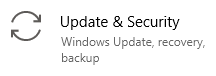
- Kies Activering en volg de instructies op het scherm.

Verdere oplossing van Microsoft
Beschouwt u zichzelf als tech-savvy? Als geen van de bovenstaande oplossingen voor u heeft gewerkt, heeft Microsoft u gedekt.
U kunt naar de officiële Microsoft-ondersteuningspagina navigeren voor het oplossen van de foutcode 0x8007007b.
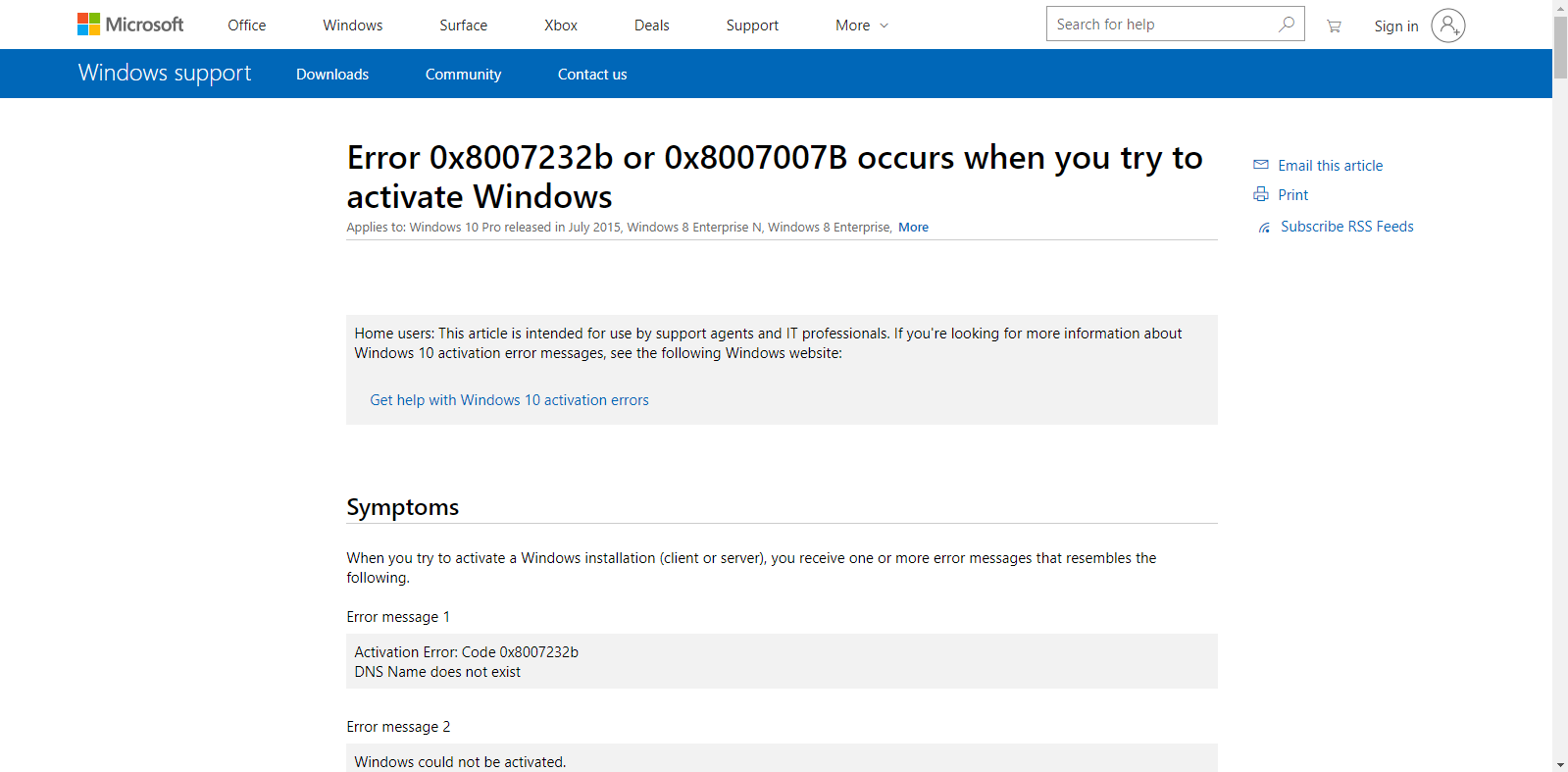
We hopen dat u door het lezen van ons artikel in staat bent geweest om de foutcode 0x8007007b op Windows 10 op te lossen. Als u meer wilt lezen over Windows of wilt weten hoe u verschillende problemen op uw pc kunt oplossen, klikt u hier om door onze speciale sectie te bladeren.
Als u op zoek bent naar een softwarebedrijf waarop u kunt vertrouwen vanwege zijn integriteit en eerlijke bedrijfsvoering, hoeft u niet verder te kijken dan SoftwareKeep. Wij zijn een Microsoft Certified Partner en een BBB Accredited Business die er alles aan gelegen is om onze klanten een betrouwbare, bevredigende ervaring te bieden met de softwareproducten die zij nodig hebben. We zullen met u zijn voor, tijdens en na de verkoop.
Dat is onze 360-graden SoftwareKeep Garantie. Dus, waar wacht u nog op? Bel ons vandaag op +1 877 315 1713 of stuur een e-mail naar [email protected]. Als goed, kunt u ons bereiken via Live Chat.